Associar dados
Este artigo descreve como utilizar o componente Associar Dados no estruturador do Azure Machine Learning para intercalar dois conjuntos de dados com uma operação de associação ao estilo da base de dados.
Como configurar Dados de Associação
Para efetuar uma associação em dois conjuntos de dados, estes devem estar relacionados com uma coluna de chave. As chaves compostas que utilizam múltiplas colunas também são suportadas.
Adicione os conjuntos de dados que pretende combinar e, em seguida, arraste o componente Dados de Associação para o pipeline.
Pode encontrar o componente na categoria Transformação de Dados , em Manipulação.
Ligue os conjuntos de dados ao componente Associar Dados .
Selecione Iniciar seletor de colunas para escolher as colunas de chave. Lembre-se de escolher colunas para as entradas esquerda e direita.
Para uma única chave:
Selecione uma única coluna de chave para ambas as entradas.
Para uma chave composta:
Selecione todas as colunas de teclas da entrada esquerda e da entrada direita pela mesma ordem. O componente Dados de Associação associará as tabelas quando todas as colunas de chaves corresponderem. Selecione a opção Permitir duplicados e preservar a ordem das colunas na seleção se a ordem das colunas não for igual à tabela original.
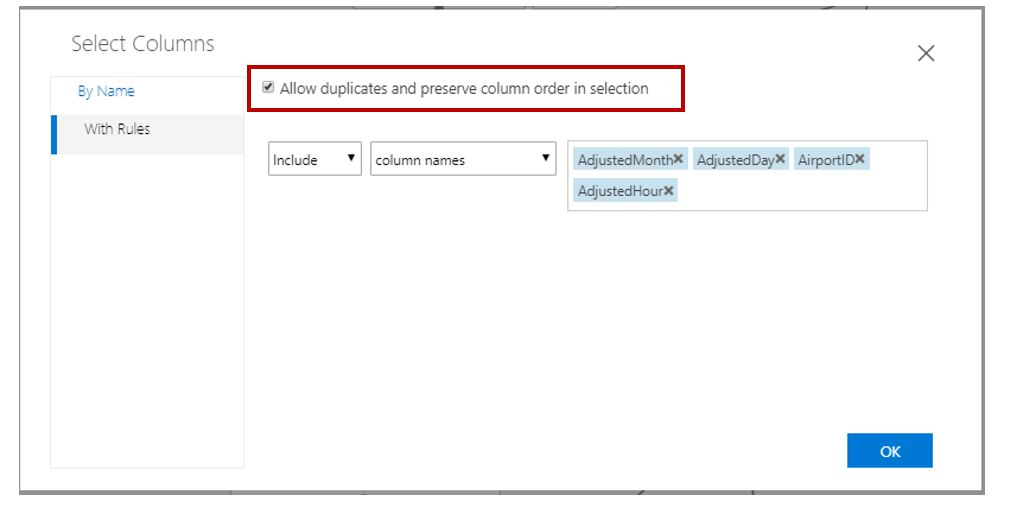
Selecione a opção Maiúsculas /minúsculas se quiser preservar a sensibilidade às maiúsculas e minúsculas numa associação de coluna de texto.
Utilize a lista pendente Tipo de associação para especificar como os conjuntos de dados devem ser combinados.
Associação Interna: uma associação interna é a operação de associação mais comum. Devolve as linhas combinadas apenas quando os valores das colunas de chave correspondem.
Associação Externa à Esquerda: uma associação externa à esquerda devolve linhas associadas para todas as linhas da tabela esquerda. Quando uma linha na tabela esquerda não tem linhas correspondentes na tabela direita, a linha devolvida contém valores em falta para todas as colunas provenientes da tabela direita. Também pode especificar um valor de substituição para valores em falta.
Associação Externa Completa: uma associação externa completa devolve todas as linhas da tabela esquerda (tabela1) e da tabela à direita (tabela2).
Para cada uma das linhas em qualquer uma das tabelas que não têm linhas correspondentes na outra, o resultado inclui uma linha que contém valores em falta.
Semi-associação à esquerda: uma semi-associação à esquerda devolve apenas os valores da tabela esquerda quando os valores das colunas de chave correspondem.
Para a opção Manter colunas de teclas direitas na tabela associada:
- Selecione esta opção para ver as chaves de ambas as tabelas de entrada.
- Desselecione para devolver apenas as colunas de chave da entrada esquerda.
Submeta o pipeline.
Para ver os resultados, clique com o botão direito do rato em Associar Dados e selecione Visualizar.
Passos seguintes
Veja o conjunto de componentes disponíveis para o Azure Machine Learning.
Comentários
Brevemente: Ao longo de 2024, vamos descontinuar progressivamente o GitHub Issues como mecanismo de feedback para conteúdos e substituí-lo por um novo sistema de feedback. Para obter mais informações, veja: https://aka.ms/ContentUserFeedback.
Submeter e ver comentários